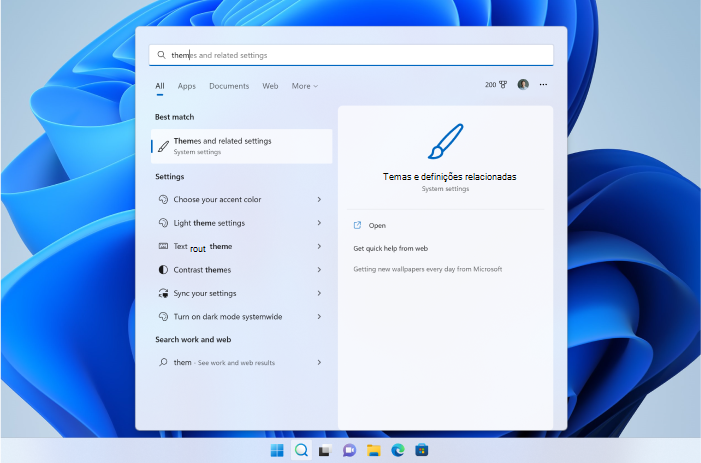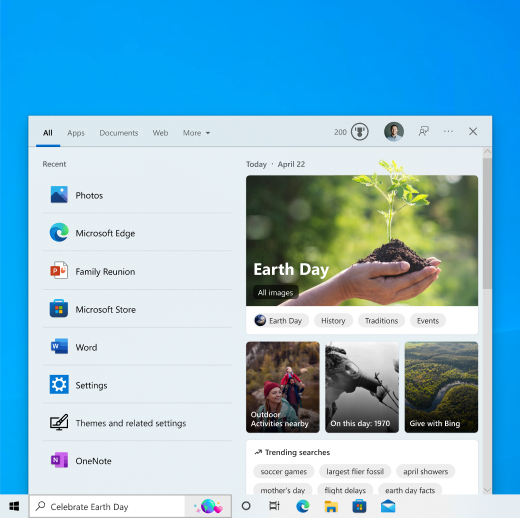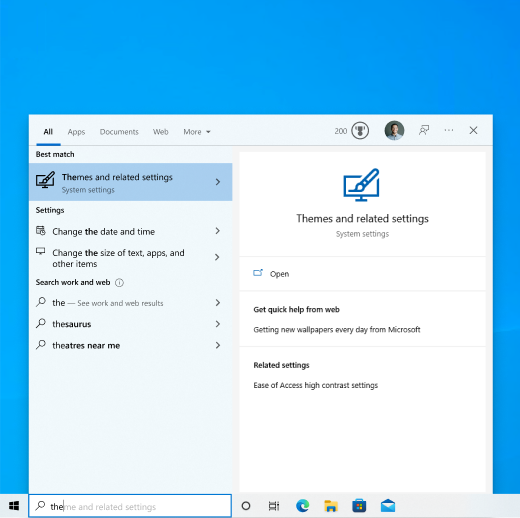Procurar qualquer item, em qualquer local
Aplica-se A
A pesquisa encontra-se na barra de tarefas, pronta para o ajudar a encontrar o que procura. Utilize a caixa de pesquisa para localizar as suas aplicações, ficheiros, definições, ajuda e muito mais no Windows, além de desbloquear o poder da Web com acesso rápido a informações online, como conversões de fuso horário, pesquisa de factos, pesquisas populares e resultados de pesquisa para navegar para sites mais rapidamente. Também pode utilizar a Pesquisa para localizar ficheiros e pessoas na sua organização escolar ou profissional através do MicrosoftSearch.
A caixa de pesquisa em Iniciar e Procurar será atualizada periodicamente com novos conteúdos e uma ilustração divertida para o ajudar a descobrir mais, manter-se ligado e ser produtivo.
Descobrir mais com a home page de pesquisa
Basta tocar ou clicar em Procurar para abrir a home page de pesquisa e descobrir o que está a acontecer online, no mundo, na sua organização e no seu PC. Os destaques da pesquisa servem novos conteúdos para procurar em casa diariamente, ajudando-o a aprender sobre momentos interessantes e notáveis, como feriados, aniversários e outros momentos educativos, tanto a nível global como na sua região. A home page de pesquisa também lhe dá acesso fácil às suas aplicações, ficheiros, definições e sites recentemente iniciados.
A home page de pesquisa também lhe pode dar acesso direto a Bing Chat. Para obter mais informações, consulte Utilizar o Bing na barra de tarefas do Windows.
Para aceder à home page ainda mais rapidamente, pode utilizar o atalho de teclado tecla do logótipo do Windows + S para abrir a Pesquisa.
Procurar no PC e na Web
Para obter os resultados da pesquisa a partir do PC e da Web, toque ou clique no ícone Procurar e escreva o que procura na caixa de pesquisa. Serão apresentadas sugestões, ajudando-o a chegar ao que procura mais rapidamente. Também pode procurar em Início ao escrever.
Para encontrar mais resultados de um determinado tipo, escolha uma categoria que corresponda ao que procura: Aplicações, Documentos, Definições, Web e muito mais. Pode selecionar uma categoria a partir dos separadores na parte superior de Procurar antes ou depois de começar a escrever.
Perguntas Mais Frequentes
Para obter destaques de pesquisa no seu dispositivo, certifique-se de que instalou as atualizações recomendadas mais recentes para Windows 11. Para procurar atualizações manualmente, selecione Iniciar > Definições > Windows Update > Procurar atualizações.
-
Os destaques de pesquisa requerem um dispositivo com Windows 10, 20H1 (atualização de maio de 2020) ou posterior.
-
Os destaques da pesquisa também podem ser desativados pelo administrador da sua organização.
Tem controlo sobre o aspeto dos destaques da pesquisa em casa e da pesquisa. Para desfrutar dos destaques de pesquisa na home page de pesquisa, aceda a Iniciar > Definições > Privacidade &Permissões de Pesquisa > Segurança > Mais definições > alternar/desmarcar Mostrar destaques da pesquisa.
Nota: Se desativar os destaques de pesquisa, ainda pode utilizar a Pesquisa para encontrar itens no seu PC e nos resultados da Web como habitualmente. A home page de pesquisa continuará a mostrar uma lista alargada de aplicações, ficheiros, definições e sites recentemente iniciados, bem como as aplicações mais utilizadas para o ajudar a voltar ao que estava a fazer da última vez.
O suporte para o Windows 10 terminará em outubro de 2025
Após 14 de outubro de 2025, a Microsoft deixará de fornecer atualizações de software gratuitas a partir do Windows Update, assistência técnica ou correções de segurança para o Windows 10. O seu PC continuará a funcionar, mas recomendamos que mude para o Windows 11.
A pesquisa encontra-se na barra de tarefas, pronta para o ajudar a encontrar o que procura. Utilize a caixa de pesquisa para localizar as suas aplicações, ficheiros, definições, ajuda e muito mais no Windows, além de desbloquear o poder da Web com acesso rápido a informações online, como conversões de fuso horário, pesquisa de factos, pesquisas populares e resultados de pesquisa para navegar para sites mais rapidamente. Também pode utilizar a Pesquisa para localizar ficheiros e pessoas na sua organização escolar ou profissional através do Microsoft Search.
A caixa de pesquisa na barra de tarefas atualiza periodicamente uma ilustração divertida para o ajudar a descobrir mais, manter-se ligado e ser produtivo. Esta ilustração na caixa de pesquisa dá-lhe uma espreitadela dos conteúdos mais expandidos que encontrará na home page de pesquisa.
Descobrir mais com a home page de pesquisa
Basta tocar ou clicar em Procurar para abrir a home page de pesquisa e descobrir o que está a acontecer online, no mundo e na sua organização. Os destaques da pesquisa ajudam-no a aprender sobre momentos interessantes e notáveis hoje em dia, como feriados, aniversários e outros momentos educativos, tanto a nível global como na sua região. A home page de pesquisa também lhe dá acesso fácil às suas aplicações, ficheiros, definições e sites recentemente iniciados.
Para aceder à home page ainda mais rapidamente, pode utilizar o atalho de teclado tecla do logótipo do Windows + S para abrir a Pesquisa ou simplesmente pairar o rato sobre a ilustração na caixa de pesquisa na barra de tarefas.
Procurar no PC e na Web
Para obter os resultados da pesquisa a partir do PC e da Web, na barra de tarefas, toque ou clique em Procurar e escreva o que procura na caixa de pesquisa. Serão apresentadas sugestões, ajudando-o a chegar ao que procura mais rapidamente. Também pode procurar em Início ao escrever.
Para encontrar mais resultados de um determinado tipo, escolha uma categoria que corresponda ao que procura: Aplicações, Documentos, Definições, Web e muito mais. Pode selecionar uma categoria a partir dos separadores na parte superior de Procurar antes ou depois de começar a escrever.
Perguntas Mais Frequentes
Para obter destaques de pesquisa no seu dispositivo, certifique-se de que instalou as atualizações recomendadas mais recentes para Windows 10. Para procurar atualizações manualmente, selecione IniciarDefinições > > Atualizar & Segurança > Windows Update > Procurar atualizações.
-
Os destaques de pesquisa requerem um dispositivo com Windows 10, 20H1 (atualização de maio de 2020) ou posterior.
-
Os destaques da pesquisa também podem ser desativados pelo administrador da sua organização.
Tem controlo sobre o aspeto da pesquisa na barra de tarefas e realces de pesquisa.
-
Para desfrutar dos destaques de pesquisa na barra de tarefas, a caixa de pesquisa tem de ser apresentada. Para mostrar a caixa de pesquisa, clique com o botão direito do rato na barra de tarefas e selecione Procurar > mostrar caixa de pesquisa.
-
Para ativar/desativar o aspeto dos destaques de pesquisa na barra de tarefas e procurar em casa, clique com o botão direito do rato na barra de tarefas e selecione Procurar e, em seguida, ative/desmarque Mostrar realces da pesquisa.
Nota: Se desativar os destaques de pesquisa, ainda pode utilizar a Pesquisa para encontrar itens no seu PC e nos resultados da Web como habitualmente. A home page de pesquisa continuará a mostrar uma lista alargada de aplicações, ficheiros, definições e sites recentemente iniciados, bem como as aplicações mais utilizadas para o ajudar a voltar ao que estava a fazer da última vez.
Pode abrir a home page de pesquisa e ver mais destaques de pesquisa ao clicar ou pairar o cursor sobre a ilustração na caixa de pesquisa. Para ativar e desativar o cursor sobre esta funcionalidade, clique com o botão direito do rato ou prima sem soltar um espaço em branco na barra de tarefas, selecione Procurar e selecione ou desmarque Abrir ao pairar o cursor do rato. Ainda pode ver os destaques de pesquisa na Pesquisa quando abrir a home page de pesquisa.